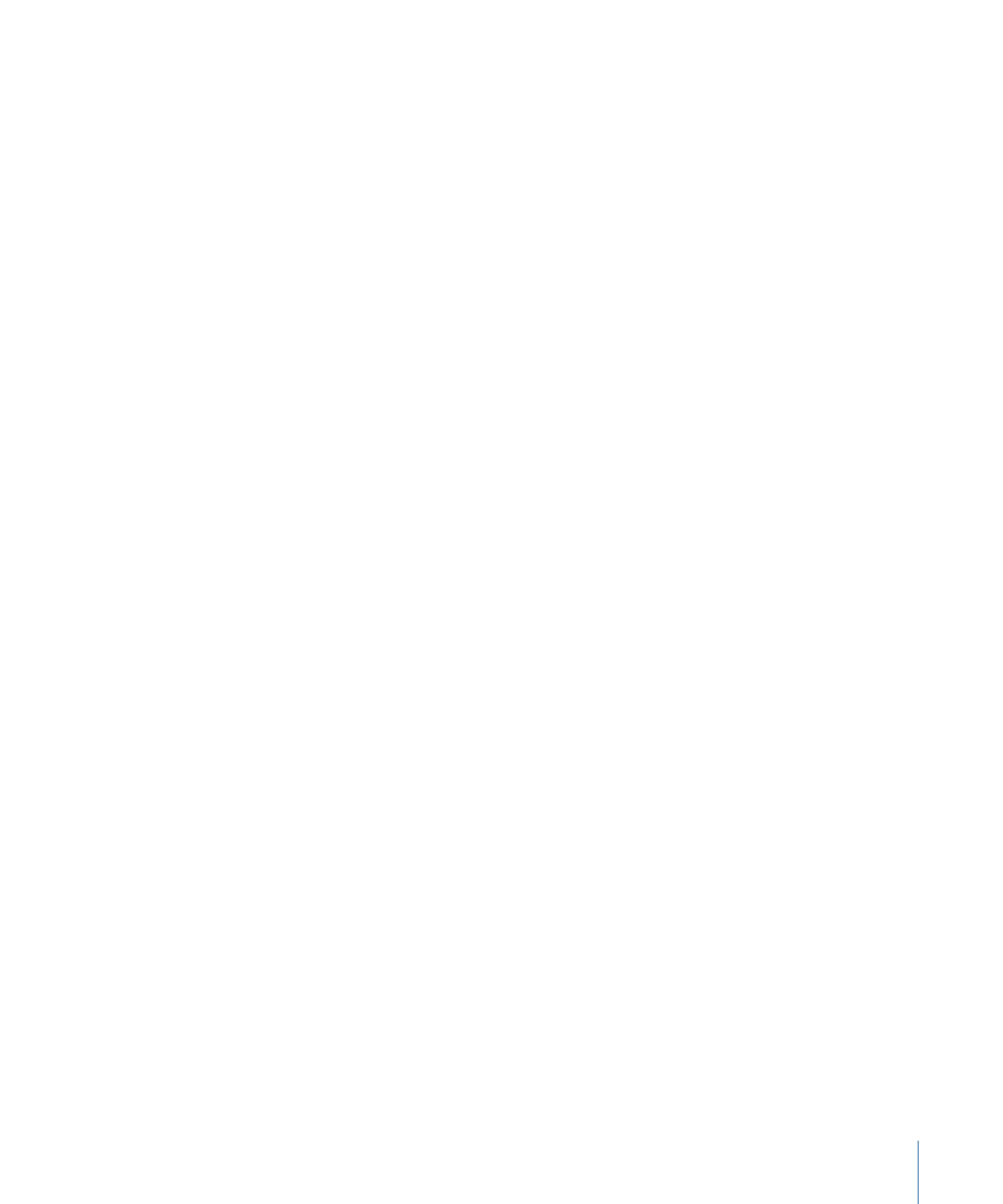
• ソースメディアを表示: 「メディア」リストを表示し、選択しているクリッ
プに関連付けられているメディアファイルを強調表示します。
「レイヤー」リストで項目が選択されていない場合は、ショートカットメニュー
に次のコマンドセットが表示されます:
• 新規グループ: 「レイヤー」リストの既存のグループの上にあるプロジェク
トにグループを追加します。
• 読み込む: 「ファイルを読み込む」ダイアログを開き、Finder からファイル
を読み込むことができるようにします。
• ペースト: クリップボードにコピーした項目を、プロジェクトの選択したグ
ループにペーストします。
• プロジェクトの情報: プロジェクトの「情報」インスペクタを開き、背景の
カラー、アスペクト比、フィールドレンダリング、モーションブラー、反射な
どを変更できるようにします。プロジェクトの情報について詳しくは、「
プロ
ジェクトの情報
」を参照してください。
「メディア」リスト
プロジェクトパネルの 2 番目のリストには、プロジェクトのすべてのメディア
ファイル(オーディオ、イメージ、イメージシーケンス、QuickTime ムービーの
ファイル)が一覧で表示されます。このリストの項目は、ローカルのハードディ
スクまたはネットワーク接続されているハードディスクに残っているソース・メ
ディア・ファイルにリンクされています。適用されたエフェクト(フィルタやビ
ヘイビアなど)や「Motion」で作成されたグラフィックスコンテンツ(マスク、
シェイプ、テキストなど)は、「メディア」リストに表示されません。
「メディア」リストを表示するには
以下のいずれかの操作を行います:
µ
プロジェクトパネルが表示されている場合は、パネルの一番上にある「メディ
ア」をクリックします。
µ
「ウインドウ」>「メディア」と選択します(または Command + 5 キーを押し
ます)。
103
第 2 章
Motion のインターフェイス
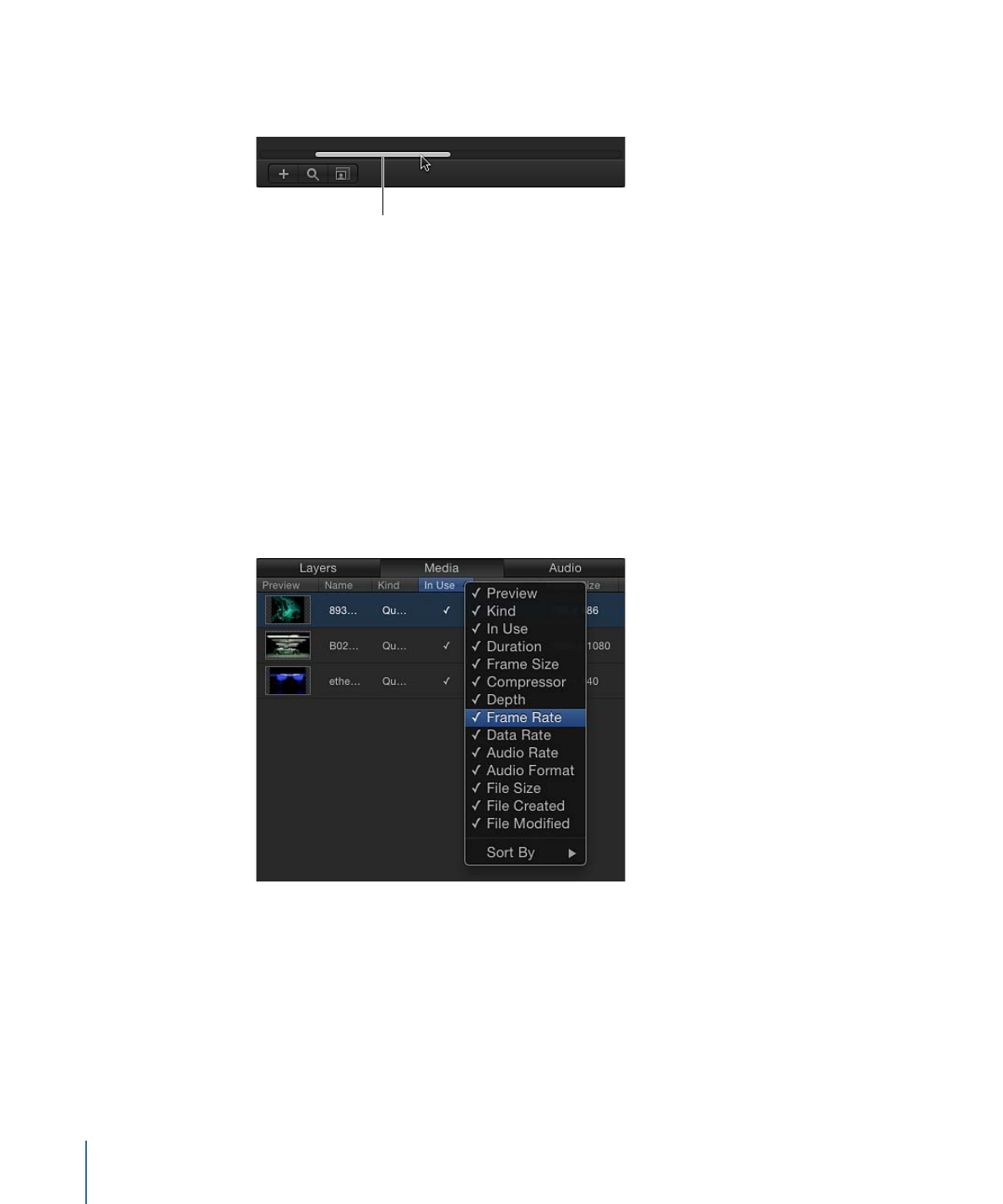
µ
「メディア」リストのほかの列を表示するには、「メディア」リストの一番下に
あるスクローラをドラッグします。
Drag to scroll Media list items.
「メディア」リストの列の見出しについては、「
表示メニュー
」を参照してくだ
さい。